Какой плеер лучше для просмотра iptv
Опубликовано: 22.04.2024

IPTV плеер для Smart TV — это специализированная программа для просмотра IPTV передач на телевизорах с функцией Smart TV без использования ТВ-приставки или устройства Set Top Box. В 2021 году разработчики приложений и гаджетов предлагают пользователям широкий доступ к разносторонним ресурсам при использовании глобальной сети. Благодаря подобным нововведениям практически каждый современный человек может просматривать IPTV телевидение, фильмы и сериалы на умных телевизорах при помощи технологии IPTV без использования ТВ-приставки.
Для использования IPTV на телевизоре с функцией Smart TV потребуется наличие скоростного интернета. Лучшим выбором будет подключение с роутеру именно по Ethernet-кабелю, а не по Wi-Fi — это обеспечит качество и стабильность сигнала. Если в телевизоре нет разъема для подключения проводной сети (RJ45) или Wi-Fi приемника — можно использовать HDMI-WiFi адаптер.
Forkplayer
Forkplayer является уникальным браузером, который производит адаптацию под гаджет пользователя, позволяя просматривать сайты, и создавать XML, M3U (IPTV) плейлисты. При этом список доступных сайтов периодически обновляется, предоставляя более широкий спектр услуг конечному потребителю.
Если сказать коротко о программе, плеер позволяет просматривать практически все новые фильмы, сериалы и телепередачи, транслируемые по IPTV. А теперь рассмотрим как настраивать телевизор и приложение для комфортного просмотра.
Для запуска плеера необходимо внести корректировку в данные DNS. Для этого потребуется зайти в сетевые настройки телевизора и сменить адрес DNS на 85.17.30.89 или 195.88.208.101. От введенных данных зависит, какое приложение будет осуществлять запуск плеера.
Рассмотрим на примере телевизора от бренда LG. Для начала потребуется посетить официальный магазин приложений LG STORE, ввести в поиске Tvigle, скачать и установить. Введенные данные DNS влияют на то, какое приложение будет запущено: IVI, RU, Tvigle, Accu weather, Боевики и триллеры.
В случае, если приложения так и не появились, тогда следует проверить данные о стране использования телевизора. В настройках должны быть указаны страна Россия или Украина.
В случаях, если при запуске вышеперечисленных приложений плеер перестал запускаться, тогда при помощи ПК нужно проверить роутер или провайдер на режим блокировки DNS.
Если запускается плеер, и пользователь видит экран загрузки вместо активации приложения Tvigle, то настройка прошла успешно.
Как настроить Forkplayer
- Настройка стартового меню;
- Настройка приложения.
Стартовое меню позволяет корректировать количество иконок используемых в главном меню. Второй пункт нуждается в детальном рассмотрении.
OTTPlayer
Еще одно отличие от других приложений для интеллектуального телевидения — многие каналы доступны пользователю на бесплатной основе. В приложении есть и платные каналы, но ежемесячная плата за них минимальная.
Как настроить OTTPlayer
Настройка сетевых параметров OTTPlayer проходит по следующему алгоритму:
- Открыть приложение и найти раздел Ресурс. В открывшимся окне потребуется ввести данные о сайте, который предоставляет права и услугу на просмотр ОТТ ТВ или IPTV;
- Далее потребуется войти в Меню. Данная клавиша расположена в верхнем левом углу;
- Открывшиеся окно потребует прохождение регистрации. Процесс не сложный, и проходит в стандартном для всех пользователей ключе, поэтому проблем не должно возникнуть;
- После этого нужно найти пункт Плейлист. Около первой строчки необходимо поставить галочки и запустить процесс генерации;
- Далее, пользователю откроется веб ссылка, которую копируют и сохраняют в Заметках;
- После этого нужно посетить официальный сайт ottplayer.es и пройти процесс регистрации;
- Наконец, нужно зайти на личную страницу — нажать на иконку личной учетной записи и выбрать Плейлисты.
Полноценный запуск работы плеера осуществляется после прохождения регистрации на стороннем ресурсе, поэтому требуется занести данные об используемом провайдере. Нужно дать определенное имя каждому плейлисту для запуска.
Плеер Kodi завоевал симпатию пользователей набором полезных команд и функций. Плеер позволяет воспроизводить почти все доступные форматы видео и аудио. Навигация внутри плеера простая и легкая, кроме того доступен русский язык, который значительно упрощает процесс настройки. Используя дополнительную программу IPTV Simple Client дает возможность просматривать более 150 каналов. Видео воспроизводится в режиме FULL HD. Также пользователь может создать собственный плейлист.
Как настроить Kodi
До того как приступать к процессу настройки плеера, изначально нужно произвести некоторые действия: поиск и скачивание программы, поиск плейлиста, подбор программного обеспечения индивидуально для каждого гаджета. Подготовительный этап занимает достаточное время, в связи емким приложением.
Для начала требуется выяснить на какой вид прибора будет поступать сигнал. Далее, выбрать ОС для работы устройства:
- Планшетный ПК, телефон, модуль Raspberry Pi;
- Смарт ТВ или мини ОС работающий на Андроиде;
- ПК с любой ОС.
Далее, нужно скачать требуемый плейлист для просмотра в формате m3u. В данном файле используется каталог ссылок для трансляции телевизионных каналов. Kodi работает исключительно с форматами m3u. Игнорировать данную модификацию не рекомендуется, так как используя недоступный для программы формат можно будет обнаружить отсутствие телевещания.
Далее, потребуется определиться с выбором версии Kodi. Далее потребуется скачать программу, рекомендуется устанавливать Kodi с официального сайта. Если телевизор работает на базе Android, скачать программу можно с Google Play. Если скачанное приложение не открывается, значит проблема кроется в самом устройстве. Минимальные требования для Android (версия 4.2 и выше). Поэтому для начала нужно проверить установленную версию ОС на телевизоре.
Для упрощения процесса настройки, разработчики предоставили инструкцию для Kodi. Правильная настройка — главный ключ для комфортного просмотра. Ниже будет приведен полный алгоритм действий:
- После запуска медиацентра потребуется активировать режим TV. Далее, нужно найти иконку Система -> Настройка -> Общие -> Вкл. На экране отобразится сообщение, потребуется нажать клавишу ОК. В «PVR IPTV Simple Client» выбирается Вкл.
- Далее пользователю потребуется подключить плейлист в Коди. После перехода в меню Настройки нужно указать расположение плейлиста. В данную строку указывается скопированная ссылка плейлиста;
- Затем потребуется активировать программу передач EPG. Нужно перейти Свойства PVR IPTV Simple Client -> Установка EPG -> Путь к XML TV. Адрес нужно указывать без скобок;
- Перезагрузите плеер. Для успешной перезагрузки потребуется закрыть абсолютно все открытые окна. Время ожидания перезагрузки 5-20 секунд.
После перезагрузки плейлиста пользователю приходит сообщение о выполненной загрузки как программ, так и каналов. Данная информация отображается в правом верхней или нижней части дисплея. По завершении настройки в меню откроется пункт ТВ.
Lazy IPTV
Пришел черед детального разбора плеера Lazy IPTV. Будут рассмотрены процесс настройки, добавление каналов в плеер при помощи доступных бесплатных m3u плейлистов.
Плюсы:
Одним из главных преимуществ плеера признан незамысловатый процесс настройки. Плеер занимает всего 5 МБ на оперативной и общей памяти гаджета пользователя. Интерфейс достаточно понятный и удобный, в котором разберется практически каждый.
Функция Менеджер плейлистов выделяет плеер из всех доступных. Пользователь может установить максимальное количество плейлистов, и в случае сбоев быстро переключится на рабочий плейлист.
Пользователь может обновлять список каналов. Если используется автообновляемый плейлист, тогда можно подключить функцию автообновления или производить обновление вручную.
Функция Избранное позволяет не путаться в большом списке телевизионных плейлистов, переходя к более важному всего в пару кликов.
Кроме того, пользователю доступны большой выбор функциональных команд:
- Поиск каналов или телепередач,
- Синхронизируемая история просмотра,
- Напоминание о предстоящей транслируемой программ,
- И другие.
Минусы:
Несмотря на свои преимущества, программа имеет объективные недостатки, которые выявляются на начальных этапах использования.
Явные проблемы начинаются уже при управлении плеером. Дело в том, что данную программу разрабатывали скорее для планшетов и смартфонов, нежели для Смарт ТВ. Управление при помощи дистанционного пульта может превратиться в изнурительный процесс для пользователя. И хотя не работают всего пара функциональных клавиш, но без них просто не обойтись. Например, нет возможности использовать цифровые клавиши для переключения каналов, также не работает клавиша предыдущий или следующий канал.
Еще один явный недостаток отсутствие внутреннего плеера. Поэтому пользователи вкупе с LazyIptv вынуждены устанавливать еще один плеер VLC или MX плеер. Постоянное переключение между двумя приложениями заставит нервничать пользователя, а также расходует память на Андроид устройстве, оказывая на него дополнительную нагрузку.
Как добавить плейлист в Lazy IPTV
Для того чтобы пользоваться ресурсами приложения потребуется установить еще один дополнительный плеер «MX плеер».
После скачивания, нужно зайти в LazyIptv и найти пункт Плеер для видео. В открывшимся окне потребуется дать разрешение на использование MX плеера.
Добавление плейлистов осуществляется в несколько касаний. Для начала нужно выбрать плейлисты. После этого нужно открыть меню плеера и выбрать внизу пункт Добавить плейлист. Далее, потребуется ввести ссылку, к примеру и нажать на клавишу Добавить или сохранить. После этого пользователь может наслаждаться просмотром любимых телепередач.
KmPlayer
Kmplayer является универсальным плеером для воспроизведения аудио и видео форматов: DVD, VCD, AVI, MKV, Ogg Theora, OGM, 3GP, MPEG-1/2/4, WMV, RealMedia и QuickTime. Ключевой особенностью считается встроенные кодеки и гибкость настроек. Также, плеер способен работать не только с внутренними, но и внешними фильтрами и плагинами. Такая модификация позволяет максимально гибко настраивать аудио и видео параметры воспроизведения файловой системы.
Плюсы:
Плеер полностью настраиваемые начиная от интерфейса, заканчивая плейлистами. Кодеки устраняют лишние элементы, избегая засорения системы. Кроме того, приложение позволяет просматривать не до конца загруженные файлы, воспроизводит потоковое аудио и видео формат. Еще одна деталь — плеер считывает сжатые файлы zip и rar. Пользователь может задавать определенный отрезок воспроизведения видео формата, используя начальную и конечную точку. Также можно задействовать плагины Winamp и использовать фильтры Dscales.

Лучшие IPTV плееры для компьютера

VLC Media Player

IP-TV Player
IP-TV Player – визуальная и функциональная оболочка, выпущенная разработчиками в качестве отдельного дополнения для VLC. Доступна на официальном сайте, поддерживает поиск каналов через интернет не только по плейлистам, но еще и с помощью источников провайдера.
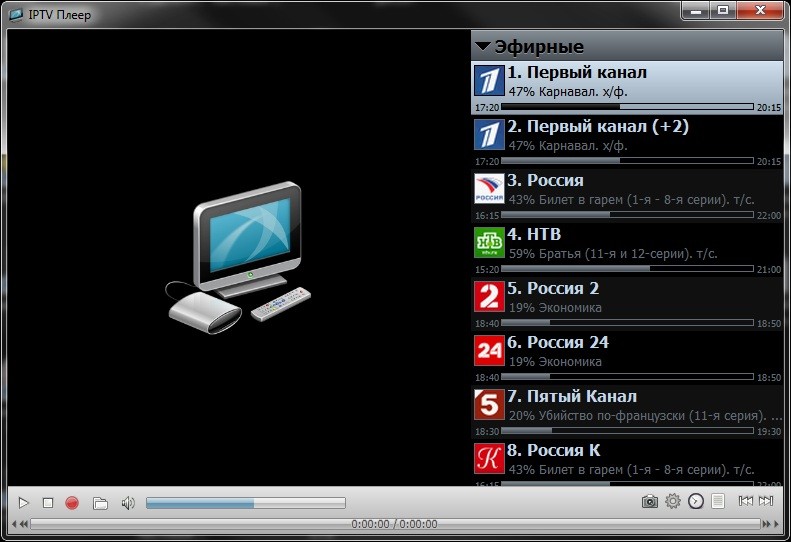
PC-Player TVIP

MyIPTV Player
MyIPTV Player – плеер, предназначенный для просмотра цифрового телевидения и источников потокового вещания. Добавленные плейлисты автоматически обрабатываются и предстают в интерфейсе в виде специального списка, доступного для редактирования. Лишние каналы легко скрыть, нужные – пометить и перенести в «Избранное», а остальные – распределить по тематическим каталогам.

Perfect Player IPTV
Perfect Player IPTV – проигрыватель, поддерживающий функцию телегида, загрузку Torrent-файлов и асинхронный запуск сразу нескольких M3U-плейлистов. Кроме любопытного функционала, разработчики позаботились и о мелочах: плеер почти не занимает места на жестком диске, оптимизирован под мобильные операционные системы, разрешает просматривать программу передач, настраивать планировщик и даже выставлять уведомления о том, когда начнется нужная передача.

Предусмотрен выбор качества воспроизведения (от SD до HD на совместимых каналах), а также – загрузка специальных плагинов, бесплатно расширяющих базовый функционал и разрешающих превратить Perfect Player еще и в стандартный медиапроигрыватель.
OTT Player
OTT Player – гибко настраиваемый IPTV-плеер со встроенным редактором плейлистов и найденных каналов, кроссплатформенной поддержкой и частыми техническими обновлениями, спасающими от вылетов и неполадок. Взаимодействовать с IP-телевидением тоже легко – из-за всплывающих подсказок и переведенного на русский язык интерфейса во всех нюансах и тонкостях разберутся даже новички.

Неожиданное новшество – синхронизация данных и настроек. При переходе на новую платформу (iOS, Android, MacOS) останется залогиниться, и вся необходимая информация подтянется автоматически. Начинать все заново уже не придется.
Kodi – своеобразный эмулятор Smart TV, открывающий перед потенциальными пользователями целый пласт развлечений: музыка, радио, фильмы, телевизионные передачи. Предусмотрели разработчики и поддержку разносторонних приложений, разрешающую просматривать информацию о погоде, играть или даже расширять базовый функционал Kodi.

Проблем у Kodi достаточно: эмулятор громоздкий и требовательный к железу персональных компьютеров, страдает от перегруженности интерфейса и странного перевода, адаптированного лишь наполовину (остальная часть – на английском). И все же простить недостатки можно – хотя бы из-за того, насколько всего много в меню.
BorPas-Soft

Как установить IPTV Player на компьютер
Взаимодействовать с дистрибутивами плееров, загруженными с официальных сайтов или из сторонних источников, каждый раз придется по вполне предсказуемому алгоритму. Причем, вне зависимости от разработчика программного обеспечения и даже операционной системы (для Windows 10, для Windows 7 и для Windows XP) – список действий всегда похожий:
Сначала – принятие соглашений и требований.
Затем – выбор подходящего каталога для распаковки файлов, предварительная настройка издания, если подобное предусмотрено (например, на некоторых старых версиях VLC Media Player разрешалось исключать ненужные дополнения).

В конце – поиск источника (сайта, портала или информационно-справочного ресурса) с плейлистами, распространяемыми в подходящем для выбранного плеера формате. Распространенный вариант – M3U, часто встречающийся в сети.
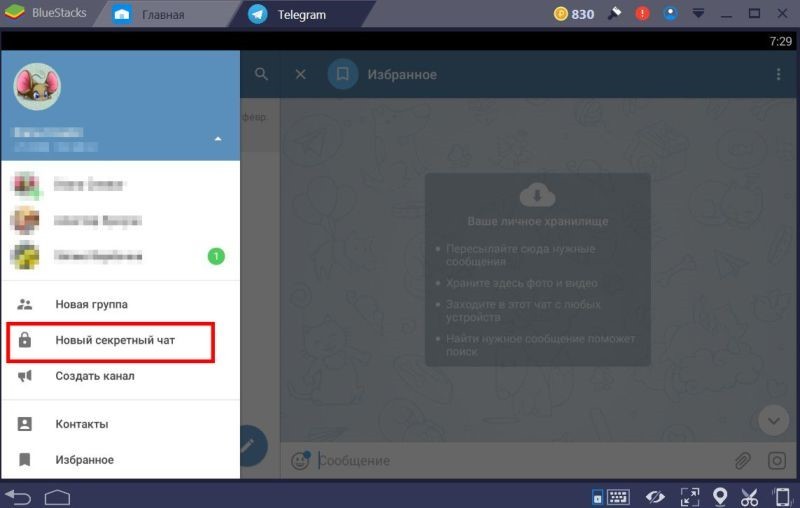
Преимущества и недостатки
Если определиться с выбором подходящего медиаплеера мешает разнообразие выбора, то сформировать мнение поможет своеобразная памятка, определяющая плюсы и минусы:

- Способ распространения. Нужна ли подписка? Предусмотрены ли платные версии с дополнительным функционалом? В сети предостаточно программного обеспечения, распространяемого бесплатно и разрешающего просматривать каналы с цифровым телевидением, а потому платить стоит лишь в том случае, если захотелось поддержать разработчика.
- Пропускная способность. Требования к скорости интернета сформировались уже давно: не менее 6-7 мегабит в секунду для SD-качества, и от 15 для HD-каналов. Некоторые разработчики научились снижать «порог вхождения», а потому тем, у кого недостаточно быстрый доступ к сети, желательно заранее заглянуть в раздел с требованиями.
- Наполнение и функционал. Технически и проигрывания плейлистов уже достаточно для взаимодействия с цифровым телевидением. Но если рассматривать ситуацию глобальнее, то и дополнительные возможности не помешают – фильтр каналов, настройка качества воспроизведения, загрузка субтитров.
- Интерфейс. Вещь субъективная, но часто оцениваемая отдельно. Если взаимодействовать с меню легко, каждая кнопка на виду, а запутаться в настройках нельзя из-за всплывающих подсказок и рекомендаций от разработчика, то и просмотр каналов начнет приносить удовольствие и перестанет напоминать пытку.
Какой плеер выбрать
Просмотр IPTV на компьютере доступен пользователям интернета в специальных пакетах от провайдера.
Просмотр IPTV на компьютере доступен пользователям интернета в специальных пакетах от провайдера. Но не каждый готов платить отдельно за доступ в сеть и к каналам телевещания, поэтому создаются способы обхода оплаты пакетов.
О том, как смотреть IPTV на компьютере, имея только подключение к интернету, далее.

Как смотреть IPTV на ПК
Для того чтобы смотреть IPTV на компьютере бесплатно, не требуется приобретение приставки. Достаточно следующего набора:

- Стабильное высокоскоростное подключение к сети.
- Плеер с возможностью подключения к трансляциям.
- Собранный плейлист из телеканалов.
ПО для просмотра IPTV на ноутбуке находится в свободном доступе. Рассмотрим, какие программы подойдут для этого.
Выбор и установка плеера
Просмотр IPTV на ноутбуке или компьютере возможен через программы:

- VLC Media Player;
- IP-TV Player;
- PC-Player TVIP.
Установить приложения для просмотра каналов через интернет достаточно просто, если воспользоваться инструкциями, приведенными далее.
VLC Media
Смотреть IPTV на компьютере бесплатно с помощью VLC Media могут пользователи Windows, MacOS, Linux. Подробнее об установке:

- Сначала нужно скачать VLC Media Player.
- Установите программу на компьютер. Для этого откройте установочный файл, и определите язык как «Русский».
- Отвечайте на стандартные вопросы «Мастера установки». Чтобы смотреть IPTV на ПК с настройками по умолчанию, чаще всего нужно будет просто нажать «Ок» после предложений установщика.
Установка занимает не более 10 минут, но, чтобы посмотреть ИПТВ каналы, нужно провести дополнительную настройку.
Открыть плейлист в VLC Media
Для просмотра IP TV вам потребуется найти ссылку на m3u-плейлист либо скачать файл такого формата. Такие плейлисты со списком каналов находятся в интернете в свободном доступе. VLC Media позволяет добавить несколько файлов «m3u». Чтобы в плеере VLC Media начал проигрываться ранее приготовленный список каналов, следуйте инструкциям.
Если вы скачали плейлист:
- В главном меню найдите раздел «Медиа», нажмите кнопку «Открыть файл». Либо просто одновременно нажмите Ctrl + O.
![iptv на компьютере бесплатно]()
- В проводнике выберите плейлист.
![Айпитиви на компьютере]()
- После обработки включится канал с телевещанием.
- Чтобы просмотреть список всех доступных каналов, нажмите на значок плейлиста.

Если вы хотите указать ссылку на плейлист:
- Выберите «Медиа», затем пункт «Открыть URL» или просто зажмите Ctrl + N.
![Как установить iptv player на компьютер]()
- Введите адрес плейлиста и нажимте кнопку "Воспроизвести".

Дополнительно вы можете настроить размер картинки:
- Откройте пункт меню «Инструменты», выберите вкладку «Настройки».

- В строке «Подгонять размер интерфейса под видео» уберите галочку.

IP-TV Player

- Нужно скачать IP-TV Player.
- Настройка IPTV проходит в самом начале, поэтому откройте файл «exe», перейдите в раздел «Настройка параметров», отключите галочки со всех строк с дополнительными программами.

- Кликните по кнопке «Установить».
- Для вставки плейлиста выберите раздел «Адрес списка каналов».
- Отметьте флажком поле «Обновлять список каналов при запуске».

Смотреть ТВ можно с помощью клавиш управления каналами, которые находятся внизу. Сам список располагается справа.
PC-Player TVIP
Просмотр IP ТВ на ПК возможен через программу PC-Player TVIP. Преимущество этого ПО перед предыдущим – функции для записи потока и подключения к зашифрованным каналами.


- Откройте предоставленную ссылку, чтобы скачать PC-Player TVIP.
- Чтобы установить плеер для просмотра IPTV на компьютере запустите скачанный файл.
- Нажимайте «Далее» при появлении новых окон.
- Попробуйте запустить программу.
Вопрос о том, как настроить IPTV на компьютере через программу PC-Player TVIP, возникает после неудачного запуска. Если он сопровождается ошибкой неудачного определения типа подключения, то требуется выполнить инструкцию:

- Кликните по кнопке «Настроить прокси» в окне с ошибкой.
- В поле «UPD Proxy» выберите значение «Использовать», в строке «Сервер» напишите IP-адрес провайдера, выберите номер порта «4022».
- Кликните по кнопке подтверждения.
Теперь IPTV на ПК будет доступен.
Преимущества и недостатки просмотра на компьютере
Айпи телевидение выбирают из-за ряда конкурентных преимуществ перед кабельным или спутниковым ТВ. Среди сильных сторон:
При этом у бесплатного способа просмотра ТВ есть свои недостатки:

- Для просмотра требуется высокоскоростное подключение к интернету, которое может стоить гораздо дороже, чем оплата услуг ТВ-оператора. При этом высокая загруженность линии отобразиться на качестве сигнала. Трансляция начнет «тормозить» или перестанет загружаться совсем.
- Маленький экран ноутбука или компьютера не сравнится с большим плазменным телевизором, поэтому просматривать трансляции телеканалов не всегда удобно. Решается эта проблема подключением ТВ к ПК. Но такое решение не сможет упростить управление каналами, которое осуществляется только через интерфейс программы.
Подобные недостатки вызывают определенные неудобства, но не уменьшают количество пользователей, просматривающих IPTV бесплатно.
Для подключения доступна любая из описываемых программ. Файлы со списком каналов можно найти в интернете или составить самостоятельно.
Добавлена: 27 августа 2020, 13:10 | Рейтинг: +1

Сегодня многие пользователи предпочитают Iptv скачать, так как подобные приложения позволяют смотреть телевидение с комфортом и возможностью настраивать плеер как угодно. Следует учитывать, что приложение для просмотра ТВ не содержит телеканалов - это инструмент, позволяющий удобно просматривать Iptv.
↑ Ottplayer

OttPlayer - позволяет группировать и настраивать плейлисты IPTV. Для применения приложения, в первую очередь нужен перечень телеканалов (плейлист m3u8). Его можно получить из любого источника, который удобен для пользователя (в частности, интернет провайдера IPTV).
Вначале пользователю надо создать собственный аккаунт на таком веб-ресурсе, прописав в приложении сведения о регистрации. Но можно использовать его и без регистрации. После этого плейлист, который скачан из удобного источника, закачивается прямо на Ottplayer.es. Устройство привязывается к плейлисту, после чего пользователь может получать наслаждение от просмотра. При этом OttPlayer отличается многоплатформенностью - его можно устанавливать на все собственные устройства с различной ОС.








Можно выделить следующие преимущества Ottplayer:
- бесплатный сервис;
- возможность смотреть на любом устройстве: компьютере, телевизоре, приставке, смартфоне и др.;
- плейлистом управлять очень удобно, присутствуют иконки для телеканалов.
- доступна функция родительского контроля;
- полная оптимизация под Смарт ТВ;
- встроенная программа телевизионных передач, поэтому нет необходимости ее настраивать;
- читает любую онлайн-ссылку на поток, поэтому будут работать все плейлисты;
- возможность обновлять плейлиста плеера по заданному времени;
- отсутствует реклама.
У OttPlayer обширный пользовательский функционал: избранное, напоминания и т.д.
Подробно об изменениях в новых версиях программы:
Требуется Android: 5.0+
Русский интерфейс: Да
Разработчик: ottplayer
Весрия: 6.0.4
↑ Ott Navigator







Выделяют следующие преимущества Ott navigator:
- доступность любого плейлиста с поддержкой всех форматов;
- разные кодеки, способные поддерживать обширный список устройств и потоков;
- поддерживает timeshift;
- автоматическое переподключение, если потерян сигнал;
- поддержка опции «картинка-в картинке», а также режима студии (можно смотреть до девяти телепередач одновременно)
- корректно работает на всех версиях Андроид, начиная с 4+;
- доступен экран телевизионного гида, приложение способно напоминать о телепередачах, рекомендовать фильмы;
- быстродействие программы, быстрый переход между программами.
Рассмотрим меню приложения Ott navigator:
Ott navigator автоматическим образом выполняет запуск последнего телеканала, который пользователь смотрел перед выключением. Выполняется сортировка телеканалов по частоте просмотра.
Из недостатков некоторые пользователи отмечают невозможность применения устаревшего Андроид ТВ или медиаплеера ТВ Бокс, где меньше одного гигабайта ОЗУ, поэтому чтобы просматривать ТВ, нужны более современные приставки.
Подробно об изменениях в новых версиях программы:
Требуется Android: 4.2+
Русский интерфейс: Да
Разработчик: Vjaka
Версия: 1.6.2.7
↑ Lazy IPTV

Это приложение занимает лишь пять мегабайт памяти и обладает интуитивно понятным пользовательским интерфейсом.
Если у вас перечень из шестисот телеканалов, а пользователь просматривает только десяток, можно попросту добавьте их в «Избранное», после чего остальные не будут мешать.






Также можно следующие положительные стороны Lazy IPTV:
- идеальное управление для смартфонов и планшетов;
- интернет-видеомагазины с разнообразным выбором многих программ, а также интерактивное применение для покупок онлайн, электронной почты, музыки;
- возможность просматривать программы, которые уже показывали на телевидении;
- менеджер плейлистов: пользователь может сколько угодно списков с телеканалами, и в случае сбоев в пару кликов перейти на рабочий плейлист;
- обновление перечня телеканалов: если плейлист сам обновляется, то можно активировать опцию автообновления или делать это вручную в любое время.





Из недостатков можно выделить управление на телевизоре - не работает целый ряд важных опций для дистанционного пульта, без которых сложно обойтись. Так, невозможно переключиться на желаемый телеканал соответствующими цифрами и еще не активной является кнопочка «следующий \ предыдущий телеканал».
Также нет встроенного видеоплеера. Поэтому вместе с указанным приложением понадобится закачать плеер «VLC» либо «MX плеер». Это неудобно, а для слабых Android приставок дополнительно создает нагрузку, что оказывает влияние на быстродействие.
Подробно об изменениях в новых версиях программы:
Требуется Android: 4.2+
Русский интерфейс: Да
Разработчик: LazyCat Software
Версия: 2.58





Среди преимуществ можно выделить следующие моменты IPTV:
- поддерживает опцию видеозаписи телеэфиров, возможность устанавливать телепередачу на паузу, а потом продолжить просмотр ТВ по прошествии конкретного промежутка времени;
- HD-разрешение видео;
- многоканальный звук;
Для IPTV важно отыскать и скачать перечень телеканалов в формате M3U. Благо, с официального интернет-сайта приложения IPTV можно скачать много списков каналов в таком формате: спортивные, с сериалами и т.д.
Хотя добавить и настроить телеканалы достаточно просто, многие пользователи вначале не понимать, как все правильно работает. А необходимо лишь нажать на «Добавить плейлист», а в поле с текстом вписать или вставить скопированный адрес одного из многих плейлистов, которые доступны на веб-ресурсе приложения IPTV. После этого станет возможно начать просматривать все телеканалы.
Подробно об изменениях в новых версиях программы:
Требуется Android: 4.0+
Русский интерфейс: Да
Разработчик: Alexander Sofronov
Версия: 5.4.10
↑ Iedem.tv - 1000 за 1$ или почему я выбрал данный сервис!

Плюсы:
- Сервер позволяет сохранять видео на личный кабинет;
- Использование iptv тв онлайн iedem.tv платное. Пользователю предоставляется 1000 каналов за 1$. Низкая цена обуславливается отсутствием стремления администраторов заработка на услугах. Плата взимается, чтобы организаторы могли увеличивать количество программ и расширять серверную базу.
- Страница работает стабильно, поддерживает EPG.
- На площадке можно одновременно включать плейлист на нескольких устройствах.
- При необходимости, на хостинге можно приостановить подписку, а потом возобновить.
- На сервисе доступны оригинальные передачи из 14 стран
Недостатки:
- Недоступность архива Первого в HD.
- Отсутствие канала Дождь, ПроБизнес и некоторых других.
- Несмотря на несущественные минусы, Iedem.tv - постоянно обновляющийся, современный форум, на котором можно смотреть любимые
- телепередачи по минимальной стоимости.
↑ Iptv плейлисты бесплатно
Представляю вам список бесплатных плейлистов 2020 года для Iptv. Все плейлисты доступны для скачивания.
Для того чтобы воспользоваться полными возможностями сайта, пожалуйста авторизуйтесь с помощью социальных сетей.
Как смотреть iptv — вопрос довольно обширный и поэтому в этой статье рассмотрим основные положения, а подробнее знакомьтесь конкретно по пунктам. Для начала определитесь — смотреть платно , выберите тариф у нас, например, или бесплатно.
Как смотреть IPTV на любом устройстве — используйте приложение Media Station X. Смотрите подробное описание.
Что необходимо для просмотра iptv в остальных случаях:
- Выбрать и настроить подходящий для устройства плеер
- Найти хороший сервис, актуальный рабочий плейлист
- Прописать или загрузить его в плеере и смотреть
Содержание:

Подписки KotiPTV
Общие вопросы просмотра IPTV на любых устройствах
Платные способы:
Само собой предложим свой сервис, выберите тариф и сроки подключения на этой странице.
Платные способы подходят для Андроид, Смарт ТВ телевизоров, ПК, смартфонов и приставок.
Выбираем плеер:
Очень большой вопрос по каждому устройству, поэтому опишем самые доступные, простые, производительные и бесплатные плееры.
Телевизоры имеющие полноценный выход в интернет, к примеру Sony, Hisense, Toshiba, Vestel, Skyworth, Sharp, TCL, Hitachi, Telefunken, DEXP, Doffler, Harper, GoGen, Sencor, Kioto и Luxor с Opera TV Store / VEWD AppStore и другие могут использовать OTT и Fork player через свой браузер.
А именно:
ввести, перейти по ссылке http://widget.ottplayer.es/ и пользоваться ОТТ плеером
по ссылке http://smart.obovse.ru/ — использовать Форкплеер и Отт плеер
![просмотр iptv]()
IPTV player — для андроид в Play Маркете, для Windows последняя версия здесь
![смотреть iptv vlc]()
VLC player — для android в Google Play, для Windows и Apple c официального сайта
Как смотреть IPTV на телевизоре
Здесь два важных вопроса — есть на телевизоре Smart TV или нет. Если нет, то необходимо купить дополнительно к нему приставку, желательно на ОС андроид. Или подключить к телевизору компьютер, ноутбук, предварительно настроив просмотр iptv на нём. Как вариант данный способ существует, однако приставки стоят совсем недорого.
Рекомендуем фирму Xiaomi, за 60-80 долларов вы получите шустренькую работу, последний андроид или минимум предпоследнюю версию, голосовой поиск и просто удовольствие как пользователь. Есть варианты и ещё дешевле. Вдобавок она покажет Full HD и 4K видео, а здесь уже вопросы к телевизору, на что он способен.
Кстати при ограниченном бюджете это отличный и правильный вариант. Купите телевизор без Смарт ТВ, но с хорошим экраном, приставку к нему. И через несколько лет меняйте приставку, а не телевизор, тем самым идя в ногу со временем.
Смотреть бесплатно:
- Использовать плейлист IPTV своего интернет провайдера. Почти все конторы предоставляют такие услуги, но сильно их не афишируют из-за экономии трафика. Позвоните своему провайдеру, посмотрите на их сайте и узнайте — дают ли они m3u плейлисты. Как правило эта услуга входит в стоимость вашего тарифа подключения.
- Найти бесплатный плейлист на просторах интернета. Обычно небольшой выбор каналов, многие не работают очень долго, до того момента, пока создатель плейлиста не обновит ссылки на рабочие. И не будет архива записи каналов за несколько прошедших дней.
- Установить доступное для вашего телевизора приложение из официального магазина. Это, например, для Samsung, LG и платформы андроид. В итоге вы получите мало бесплатных каналов и предложения по оплате остальных. Это касается и тв каналов и просмотра фильмов.
- Установить на телевизор ForkPlayer — мало бесплатных iptv каналов. Одни в одном портале, другие в другом, часто прекращают работу, в итоге вечный поиск доставит неудобства.
Смотреть платно:
Используйте iptv плейлисты или ForkPlayer — см. общие вопросы.
Как смотреть iptv на компьютере
Бесплатно:
Искать бесплатные плейлисты в интернете или источники в Форкплеере.
Платно:
- Windows — использовать Forkplayer и смотреть наш портал, или другой :( через эмулятор Smart TV или Андроид. Второй вариант — купить плейлисты m3u и установить плеер.
- Mac OS X, iOS, Apple TV — плейлисты IPTV смотреть в VLC плеере
Как смотреть на планшете, смартфоне
Бесплатно:
Ищем в сети плейлисты
Платно:
- Android планшеты, смартфоны — Форк плеер ( скачиваем установочный файл ) или плейлисты iptv m3u — устанавливаем плеер для просмотра. См. общие вопросы
На планшетах и смартфонах не работает просмотр Fork player через браузер. - iPhone, iPad, Apple TV — наши плейлисты через официальное приложение VLC for Mobile
Как смотреть IPTV на ресивере, приставке, тюнере
Бесплатно:
Ищем бесплатные порталы в интернете
Смотреть платно:
Читайте также:






